La mesure de la luminosité, plus précisément la luminance, s’exprime en nits. Chaque écran, qu’il soit intégré ou externe, émet une quantité spécifique de nits, une donnée clé de ses caractéristiques techniques. Cette valeur est généralement indiquée sur l’emballage du moniteur ou sur le site internet du fabricant. Pour une mesure précise, des outils dédiés peuvent être utilisés. Cependant, pour une estimation rapide de la valeur des nits, un logiciel tel que l’application DisplayHDR Test est une option pratique.
Il est important de noter que DisplayHDR Test fournit une valeur approximative. Pour une mesure rigoureuse, l’utilisation d’un photomètre est préférable ou la consultation des spécifications techniques de votre écran en ligne est recommandée.
Comment évaluer la luminance de votre écran en nits ?
Commencez par télécharger l’application DisplayHDR Test depuis le Microsoft Store. Cette application effectue une série de tests afin de vérifier la compatibilité HDR de votre écran. Pour cela, elle réalise des tests de nits à 400, 600 et 1000 nits, indépendamment des capacités de votre écran.
Il n’est pas nécessaire de réaliser tous les tests proposés. Il vous suffit de presser deux fois la touche « Page Suivante » lorsque l’écran de test apparaît.
Le récapitulatif suivant vous indiquera la luminance maximale de votre écran, exprimée en nits. Bien que la valeur ne soit pas totalement exacte, l’écart ne dépasse généralement pas 50 nits. Dans le test que j’ai effectué, l’écran indiquait 250 nits par le fabricant, et la différence avec l’application était de moins de 20 nits.
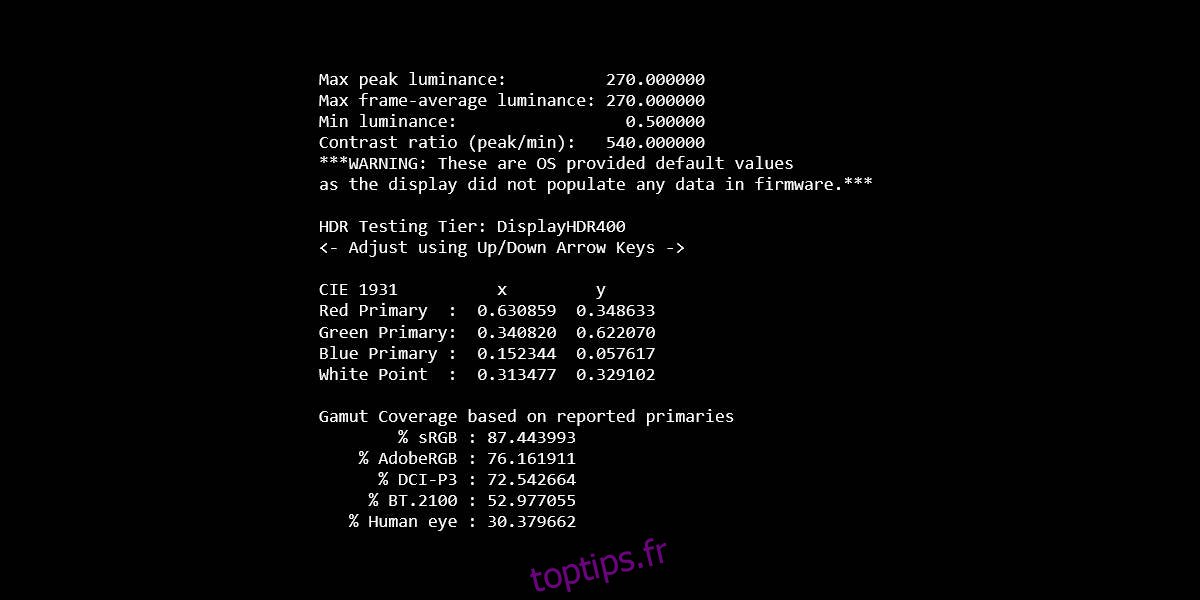
Vous pouvez également lancer l’un des tests de luminance. Ce dernier indiquera les valeurs de nits prises en charge par votre écran, même si des valeurs inférieures sont également testées. L’exécution de ces tests permet de visualiser la valeur maximale pour laquelle le test de luminance est réalisé par l’application.
Ces informations sont capitales pour vérifier si votre écran est apte à afficher du contenu HDR sous Windows 10. Bien sûr, d’autres facteurs entrent en jeu, mais la luminosité est un élément primordial. Si votre écran possède un niveau de nits trop faible, il ne sera pas possible de l’augmenter par le biais d’un logiciel. L’acquisition d’un moniteur compatible HDR sera alors nécessaire.
Dans le cas d’une configuration multi-écrans, déplacez l’application vers l’écran que vous souhaitez tester. Il est préférable de configurer l’écran cible comme écran principal et de lancer l’application directement dessus. N’oubliez pas d’activer le HDR dans les paramètres de l’application lorsque vous y êtes invité, avant de lancer les tests.